
아이폰 메모 되돌리기
안녕하세요 오늘은 아이폰 메모 되돌리기 방법 및 메모에 관련된 기능들을 알아보는 시간을 가져볼까 합니다. 아이폰 메모 어플리케이션은 간단한 메모 용도로 사용하기 딱 좋은 기본 어플리케이션 인데요. 급하게 작성해야 하는 내용이나 전화 받으면서 메모를 하기 편한 어플리케이션 입니다. 필자인 저는 메모 어플리케이션을 자주 사용하고 있는데요. 메모 어플을 사용하다가 보면 실수로 메모한 내용을 삭제 해버리는 경우가 간혹 가다가 있습니다. 하지만 걱정 안 하셔도 됩니다. 30일 동안 복구할 수 있는 시스템이 갖춰져 있기 때문이죠!! 아이폰 메모 되돌리기 기능 저와 같이 한번 살펴보도록 할까요?!
아이폰 메모 되돌리기 기능 알아보기

아이폰 메모 되돌리기 기능은 정말 간단하게 알 수가 있답니다. 아이폰 [ 메모 ] 어플리케이션에 들어가 주세요. 그리고 메모 어플리케이션의 처음 시작 위치인 [ 폴더 ] 위치로 가주세요 -> [ 최근 삭제된 항목 ] 이라는 탭이 있습니다. 눌러주세요 -> 삭제된 메모를 클릭하면 이 메모를 편집하려면 복구해야 합니다. 라면서 [ 복구 ] 버튼이 나온답니다. 눌러주세요 -> 아이폰 메모 복구 완료 된 것을 보실 수가 있습니다. 정말 복구 하기 쉽죠!!
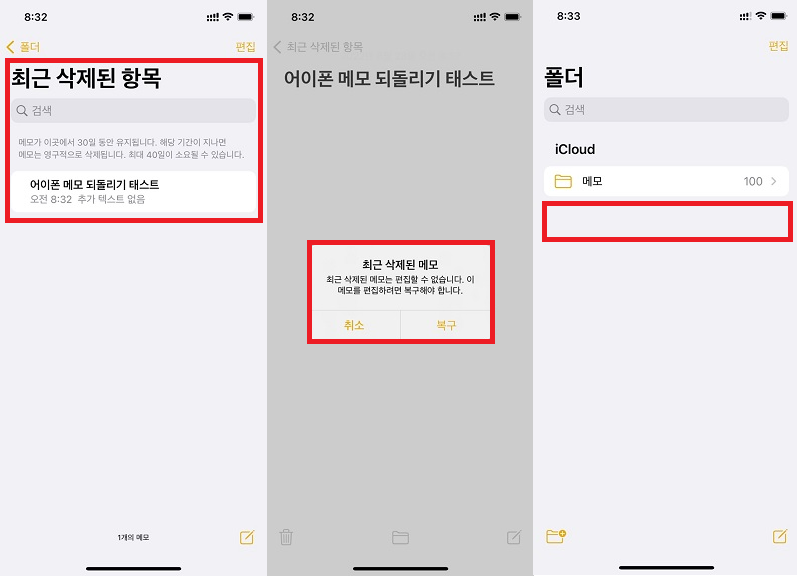
평소 메뉴에는 [ 최근 삭제된 항목 ] 이 보이지 않습니다. 그렇다 보니 삭제를 하면 바로 없어지는 구나 이런 생각도 들 수도 있어요. 그리고 아이폰 메모 삭제를 하게 되면 삭제함과 동시에 최근 삭제된 항목 폴더로 이동한다는 문구와 함께 30일 이내 ‘ 최근 삭제된 항목에서 복원하거나 제거할 수 있다 라는 문구가 나오는데 [ 최근 삭제된 항목 ] 이라는 탭을 본 적이 없으니 어디서 찾아야 하는지도 모르게 되는 셈이죠!! [ 최근 삭제된 항목 ] 탭은 삭제한 메모가 있을 때에만 활성화되어 메모 [ 폴더 ] 란에 활성화가 된답니다. 여기서 한 가지 더!!! [ 최든 삭제된 항목 ] 에서 삭제 된 메모를 한번 더 삭제를 할 수가 있습니다. 여기서 삭제를 해버리면 더 이상 복구가 불가능하니!! 신중히 삭제를 결정해주셔야 한답니다!!
아이폰 메모 잠금 방법
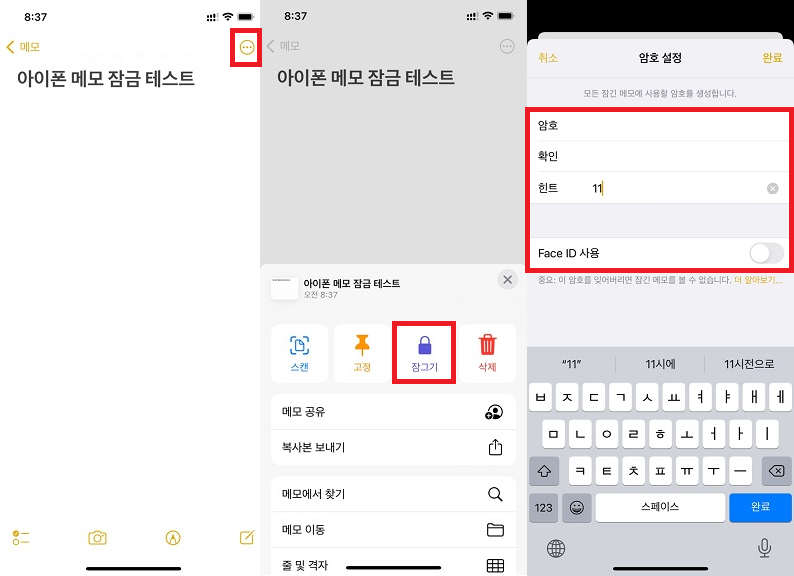
아이폰에는 메모 잠금 하는 기능까지 있다는 사실 알고 계셨나요? 오른쪽 상단에 [ … ] 버튼을 눌러 주세요. -> 메뉴가 생기면서 [ 잠그기 ] 라는 메뉴를 보실 수가 있습니다. -> [ 잠그기 ] 버튼을 눌러주세요. -> 비밀번호 설정 및 힌트 설정을 해주세요. 그리고 페이스 id를 사용할 것인지도 설정을 하실 수가 있답니다. 간단한 설정으로 아이폰 메모 잠금을 할 수 있어요.
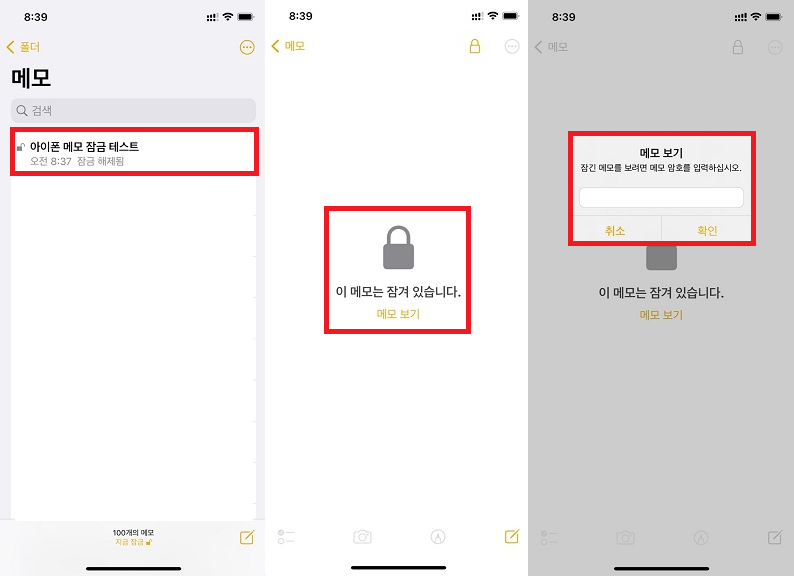
메모창으로 가보면 아이폰 메모가 잠겨져 있는 표시가 나타난답니다. 이 메모는 잠겨 있습니다. 라는 문구와 함께 [ 메모 보기 ] 를 클릭하게 되면 비밀번호를 입력해야 아이폰 메모 를 보실 수가 있답니다.
아이폰 메모 공유 방법
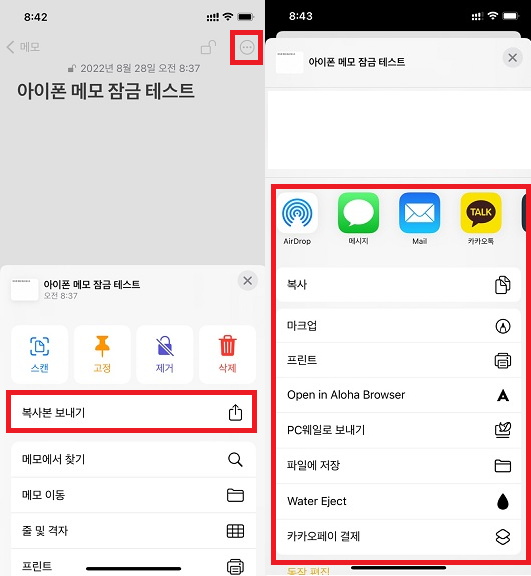
아이폰 메모 공유 방법까지 알려드리도록 하겠습니다. 이 방법도 정말 쉽습니다. 공유할 메모로 들어가 주세요 -> 우측 상단 [ … ] 버튼을 눌러주세요 -> [ 복사본 보내기 ] 메뉴를 눌러주세요 -> 원하는 방법대로 아이폰 메모 공유를 해주시면 됩니다. sns, 메일, 카카오톡, 메시지 등등 여러가지 방법으로 아이폰 메모 공유를 하실 수가 있답니다. 정말 간단하게 할 수가 있죠?
끝내며
오늘은 아이폰 메모에 관련된 기능들을 살펴봤습니다. 아이폰 메모 공유, 아이폰 메모 잠금, 아이폰 메모 되돌리기 기능들을 모두 살펴봤는데요. 종합 정리를 해보자면 아이폰 메모 되돌리기는 삭제를 해도 30일 이내에 메모를 복구 할 수가 있다는 것입니다. [ 최근 삭제된 항목 ] 에서 삭제된 메모도 삭제를 할 수 있는데 이것마저 삭제를 해버리면 더 이상 아이폰 메모 되돌리기를 할 수가 없다는 점도 기억해주셔야 한답니다. 아이폰 메모 잠금 및 아이폰 메모 공유 방법은 비밀번호 설정을 통해 메모 잠금을 할 수 있는 기능입니다. 정말 간편하게 설정이 가능해 메뉴가 어디 있는 지만 안다면 누구나 다 쉽게 할 수가 있습니다. 오늘의 포스팅이 도움이 되셨나요??! 오늘은 여기까지!! 다음에는 좀 더 좋은 포스팅으로 만나 뵙도록 하겠습니다. 감사합니다.